À l'ère du numérique, le contenu vidéo est devenu essentiel à la communication en ligne, qu'il s'agisse des plateformes de médias sociaux ou des blogs personnels. Cependant, les fichiers vidéo volumineux peuvent entraîner des temps de chargement longs et une utilisation excessive de l'espace de stockage. C'est là que la compression vidéo entre en jeu. Si vous vous demandez comment compresser une vidéo dans CapCut ou si vous cherchez d'autres solutions pour compresser une vidéo avec CapCut, vous êtes au bon endroit.
Dans cet article, nous vous guiderons dans le processus de compression des vidéos à l'aide de CapCut. Nous expliquerons ses limites et nous vous recommanderons Filmora comme alternative pour une expérience d'édition plus flexible et plus riche en fonctionnalités.
Dans cet article
- Comment compresser une vidéo avec CapCut
- Meilleure méthode alternative pour compresser les vidéos sans CapCut : Filmora
- Guide Filmora : Comment faire des reels/vidéos TikTok sans Capcut
- Alternatives mobiles et en ligne pour compresser les vidéos
- Pourquoi nous avons besoin d'une solution alternative à CapCut
- Conclusion
- FAQs
Comment compresser une vidéo avec CapCut

CapCut est une application d'édition vidéo gratuite qui vous permet de compresser les vidéos. Dans cette section, nous allons vous montrer les étapes simples pour y parvenir.
Guide étape par étape pour la compression de vidéos avec CapCut
Étape 1 : Importer la vidéo Ouvrez CapCut et démarrez un nouveau projet. Choisissez la vidéo que vous souhaitez compresser.
Étape 2 : Sélection de la résolution et du débit binaire Choisissez une résolution plus faible (par exemple, 720p) et ajustez le débit binaire pour réduire la taille du fichier.
Étape 3 : Exporter la vidéo Une fois cela fait, cliquez sur "Exporter" pour enregistrer la vidéo compressée.
CapCut est simple à utiliser pour la compression vidéo de base, mais son contrôle des paramètres avancés est limité, ce qui le rend moins flexible pour les utilisateurs ayant des besoins spécifiques.
Meilleure méthode alternative pour compresser les vidéos sans CapCut : Filmora
Si vous avez besoin de plus de flexibilité, Filmora est une excellente alternative pour compresser des vidéos avec des fonctionnalités avancées. Contrairement à CapCut, Filmora offre de puissants outils d'édition, ce qui en fait une solution complète pour la compression et l'amélioration des vidéos.
Guide étape par étape pour compresser des vidéos avec Filmora
Étape 1 : Importez votre vidéo Ouvrez Filmora et ajoutez votre vidéo à la timeline.
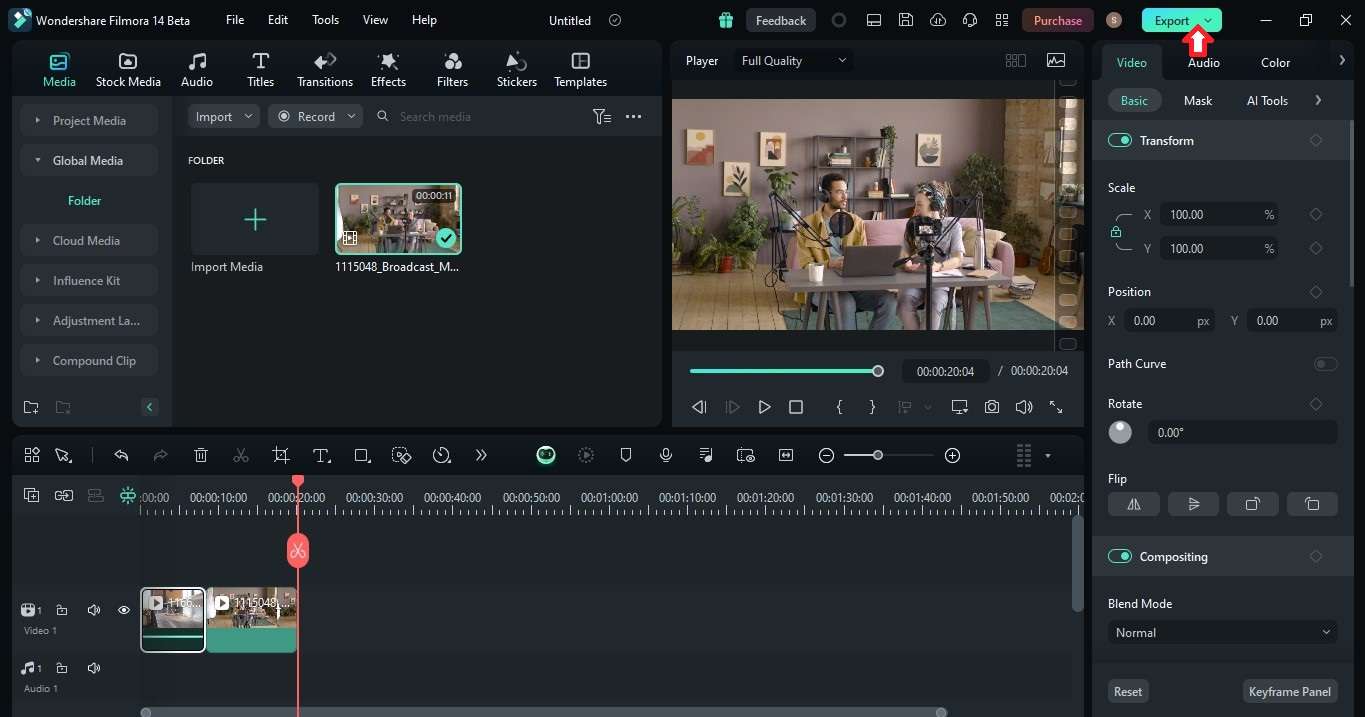
Étape 2 : Réglage des paramètres Cliquez et sélectionnez la résolution, le format et le débit binaire de la vidéo.
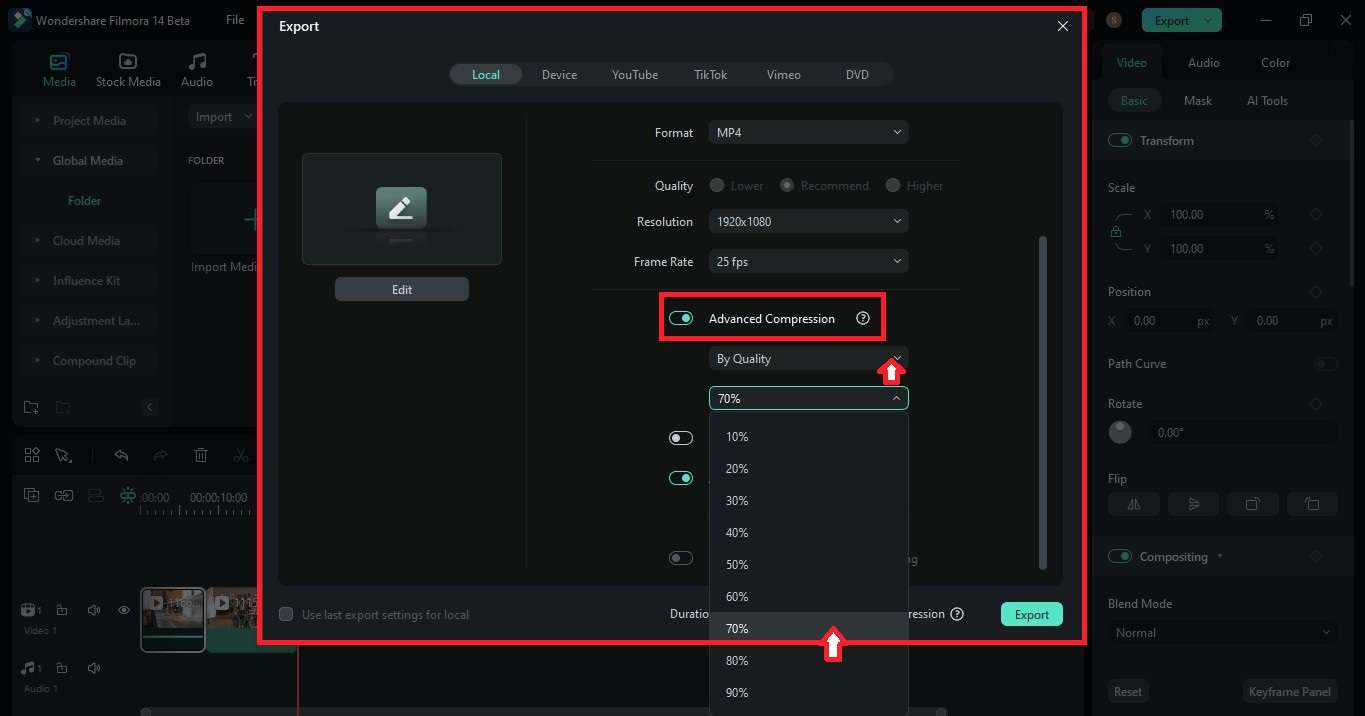
Étape 3 : exporter la vidéo Cliquez sur "Exporter" pour enregistrer votre vidéo compressée.
Filmora vous permet d'affiner les paramètres de compression et fournit des résultats de haute qualité. Mais Filmora n'est pas seulement un outil de compression, c'est une suite complète d'édition vidéo.
Comment Filmora vous aide à améliorer votre vidéo
Si vous souhaitez plus qu'une simple compression, Filmora peut vous aider à améliorer votre vidéo sans effort grâce à ces fonctionnalités :
Améliorations par IA : Filmora est doté d'outils d'IA qui améliorent automatiquement votre vidéo. Par exemple, la fonction IA Détection de scène identifie les scènes importantes de votre vidéo, ce qui facilite la mise en évidence et l'amélioration de moments spécifiques dans votre séquence.
Générateur de Clips Courts : Filmora peut générer automatiquement des clips courts à partir de vidéos plus longues grâce à la fonctionnalité Générateur de Clips Courts . Cette fonction est particulièrement utile pour créer des reels de moments forts, des extraits de médias sociaux ou des vidéos d'accroche.
Génération intelligente de BGM : La fonctionnalité Musique IA de Filmora peut générer automatiquement une musique de fond adaptée à l’ambiance et au rythme de votre vidéo. Il permet de ne pas se perdre dans le choix de la bonne piste et ajoute une touche professionnelle à votre contenu.
Audio vers vidéo avec IA : Transformez votre contenu audio en vidéos captivantes avec la fonctionnalité Audio vers Vidéo de Filmora. Il vous suffit de télécharger votre fichier audio et l'IA génère automatiquement de courtes vidéos virales.
Ces fonctions vous permettent d'améliorer la qualité de vos vidéos ou de les éditer davantage après les avoir compressées, offrant ainsi une expérience d'édition tout-en-un.
Alternatives mobiles et en ligne pour compresser les vidéos
Si vous recherchez des solutions rapides et faciles en ligne ou sur mobile pour compresser des vidéos, voici les trois meilleures options :
Applications mobiles

Filmora : AI Video Editor, Maker (Android & iOS) Une application mobile puissante offrant des fonctionnalités avancées de montage vidéo et de compression. Filmora vous permet de réduire facilement la taille des fichiers tout en conservant la qualité, ce qui est idéal pour le partage sur les plateformes sociales.
Video Compress (Android) Une application simple et conviviale pour réduire rapidement la taille des fichiers vidéo sans perdre trop de qualité.
iMovie (iOS) L'application intégrée d'Apple pour les appareils iOS comprend des fonctions de compression de base et des outils d'édition vidéo supplémentaires.
Outils en ligne

Clideo Un outil en ligne où vous pouvez télécharger votre vidéo et sélectionner une taille de fichier à compresser.
VEED.io Propose une plateforme de compression en ligne intuitive avec des options gratuites et payantes pour différentes tailles et résolutions de fichiers.
Kapwing Une plateforme simple pour compresser les vidéos en ligne, disponible avec des plans gratuits et premium.
Pourquoi nous avons besoin d'une solution alternative à CapCut

L'interdiction potentielle de CapCut dans certaines régions
Ces dernières années, des inquiétudes concernant la confidentialité des données et la sécurité nationale sont apparues au sujet d'applications développées par des entreprises chinoises, telles que TikTok et CapCut. Si CapCut n'a pas encore fait l'objet d'une interdiction officielle, elle est de plus en plus surveillée par les gouvernements, en particulier dans des régions comme les États-Unis. Ces préoccupations concernent principalement la possibilité que des entités étrangères accèdent aux données des utilisateurs, ce qui a conduit à des appels croissants en faveur d'une interdiction potentielle de ce type d'applications.
Impact sur les utilisateurs de CapCut
CapCut est actuellement disponible dans de nombreuses régions, mais en raison de la situation géopolitique, la disponibilité future de CapCut dans certains pays fait l'objet de spéculations. Si l'application était interdite ou restreinte, les utilisateurs qui comptent sur CapCut pour la compression et l'édition de vidéos pourraient se retrouver sans outil fiable.
La nécessité d'une solution fiable et sans restriction
Face à ces incertitudes, il est essentiel pour les utilisateurs de disposer d'une solution alternative comme Filmora. Filmora est une plateforme d'édition vidéo sécurisée et disponible dans le monde entier, qui n'est pas confrontée aux mêmes défis géopolitiques. Grâce à ses puissantes fonctions de compression et d'édition, Filmora est un excellent choix pour les utilisateurs qui ont besoin d'un outil d'édition vidéo fiable qui ne sera pas soumis à des restrictions soudaines.
Conclusion
Dans cet article, nous avons étudié comment compresser des vidéos à l'aide de CapCut et ses limites. Si CapCut est une bonne option pour la compression de base, Filmora offre une solution plus robuste et plus riche en fonctionnalités, avec davantage de contrôle et de flexibilité. De plus, compte tenu de l'incertitude entourant la disponibilité de CapCut dans certaines régions, Filmora est une alternative sûre et fiable pour tous vos besoins en matière d'édition vidéo.
FAQ
-
Filmora est-il vraiment une bonne alternative à CapCut ?
Oui, Filmora offre des fonctionnalités avancées, plus de contrôle sur les paramètres de compression vidéo, et propose aux utilisateurs deux solutions, l'une pour l'ordinateur de bureau et l'autre pour le téléphone portable. -
Comment compresser une vidéo dans Filmora ?
Importez votre vidéo, réglez la résolution, le format et le débit binaire, puis cliquez sur exporter pour enregistrer la vidéo compressée. -
Puis-je utiliser Filmora sur mon téléphone portable ?
Oui, Filmora dispose d'une application de bureau et d'une application mobile (Filmora : AI Video Editor, Maker) disponibles pour les appareils iOS et Android. -
Filmora offre-t-il d'autres fonctions que la compression vidéo ?
Oui, Filmora propose des outils d'édition puissants, notamment la détection de scènes par l'IA, des clips courts intelligents et la génération automatique d'audio-vidéo. -
Filmora est-il disponible dans le monde entier ?
Oui, Filmora est disponible dans le monde entier et peut être consulté sans aucune restriction régionale. Il offre des services en français, en espagnol, en japonais, en coréen, etc.



